安装IIS组件
笔者以Windows XP系统的IIS5.1为例,首先必须安装IIS组件,系统默认是安装了的。如果你的系统中还没有,进入到“控制面板→添加或删除程序→添加/删除Windows组件”,在“Windows组件向导”对话框中选中“Internet 信息服务(IIS)”选项(如图1),单击“下一步”按钮就能完成IIS组件的安装。

图1 安装IIS组件
配置PHP调试环境
从“http:// www.fyrose.com/php406.exe ”下载PHP安装程序到本地机器,下面我们就使用PHP的安装向导完成对PHP调试环境的配置。

图2 选择Web服务器
运行PHP软件包的安装程序,在弹出的欢迎窗口中单击“Next”按钮,接着在“许可协议”窗口中单击“I Agree”按钮,然后在安装类型(Installation Type)窗口中选择“标准(Standard)”安装,点击“Next”按钮后,指定PHP的安装目录,建议使用默认安装目录。接着“Mail configuration”窗口中设置邮件地址和指定SMTP服务器,在“服务类型(Server Type) ”窗口中选择你使用的Web服务器的类型(如图2),因为我们使用Windows XP系统自带的IIS5.1,选择“Microsoft iis4 or higher”单选项,点击“下一步”后开始安装,最后在“IIS Scriptmap Node selection”窗口中选中所有的站点(如图3),点击“OK”按钮,就完成了PHP的安装和配置。

图3 选中所有站点
检查PHP调试环境配置
进入到“控制面板→管理工具”,运行Internet 信息服务程序,右键点击“默认网站”在弹出的菜单中选择“属性”,接着在弹出的属性对话框中切换到“主目录”标签页,点击应用程序设置栏中的“配置”按钮,弹出“应用程序配置”对话框,在“映射”标签页中,查看应用程序映射列表框中是否有扩展名为“.ph p”的选项(如图4),如果存在则表示PHP安装配置成功。

图4 查看程序映射
如果没有找到该选项,也可以手工添加。在应用程序配置对话框中点击“添加”按钮,弹出“添加/编辑应用程序扩展名映射”对话框(如图5),在“可执行文件”栏中输入“php.exe”程序路径,“扩展名”中输入“.PHP”,其它选项使用默认设置,最后点击“确定”按钮即可。

图5 手工添加映射
这样就完成了PHP调试环境的配置,以后就可以在IIS中调试PHP文件了。

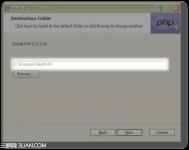





![.Net开发环境配置[OS/IIS/VS...]](http://img.tulaoshi.com/201602/19/4da1860b6c88c0c4a2d18b79815d3664_thumb_189.jpg)


